การพยายามถอดรหัสภาษาต่างประเทศมักรู้สึกว่าคุณพยายามแฮ็คเข้าสู่เซิร์ฟเวอร์ที่เข้ารหัส AES คุณทำสิ่งที่คุณทำได้ แต่ในที่สุดก็ไม่มีความหวังมากนัก สิ่งเดียวกันนี้เกิดขึ้นเมื่อคุณสะดุดเว็บไซต์ที่มีค่าโดเมนของประเทศที่มีภาษาที่ไม่คุ้นเคย
นี่คือสิ่งที่ทำให้นักเล่นเกมในเวลากลางคืนเมื่อพวกเขาต้องการเล่นในพื้นที่ที่ถูกล็อค เกมจากเกาหลีใต้หรือ homebody พยายามที่จะซื้อสินค้าจากร้านค้าปลีกออนไลน์ในต่างประเทศ คุณควรจะดึงข้อมูลออกมาอย่างไรในโลกถ้าคุณไม่สามารถอ่านมันได้

อย่ากลัวเพราะ Google ได้ให้ตัวเลือกการแปลแก่ผู้ใช้ สิ่งเหล่านี้ควรจะเพียงพอที่จะช่วยคุณต่อสู้กับความสับสนที่เขียนไปทั่วใบหน้ารวมถึงหน้าจอคอมพิวเตอร์
วิธี Google แปลหน้าเว็บ
Google แปลหน้าเว็บได้หลายวิธี ส่วนใหญ่ใช้เวลาและความพยายามเพียงเล็กน้อยในการดึงออก
เรามีเครื่องมือเว็บ Google แปลภาษาซึ่งเป็นเครื่องมือการสืบค้นออนไลน์ที่ช่วยให้สามารถค้นหาคำประโยควลี และการแปลหน้าเว็บแบบเต็ม นอกจากนี้ยังมีส่วนขยายของ Google Translate ซึ่งมีตัวเลือกการแปลคล้ายกับเครื่องมือบนเว็บ แต่มีความสะดวกมากกว่าเล็กน้อย ขณะนี้ส่วนขยายใช้ได้เฉพาะกับเบราว์เซอร์ Google Chrome, Internet Explorer และ Brave เท่านั้น

นอกจากนี้ยังมี เครื่องมือป้อนข้อมูลของ Googleนี่ไม่ใช่นักแปลที่แท้จริงเท่าที่เป็นวิธีการสื่อสารในภาษาเขียนตัวละครอื่นและอื่น ๆ ทั้งหมด เป็นเรื่องที่น่าสนใจมากพอที่คุณจะสนุกกับการใช้มันด้วยตัวเอง แต่ก็สามารถเกี่ยวข้องกับการค้นหาภาษา Google ของคุณได้
ในที่สุดเรามีปลั๊กอิน WordPress แปลเว็บไซต์ของ Googleนี่เป็นสิ่งที่มากกว่าสำหรับทุกคนที่มีเว็บไซต์ของตัวเองที่ต้องการแปลเว็บไซต์ของตนเป็นภาษาดั้งเดิมของผู้อ่านโดยอัตโนมัติ
เครื่องมือแปลภาษา & ส่วนขยายของ Google แปลภาษา class = "wp -block-image ">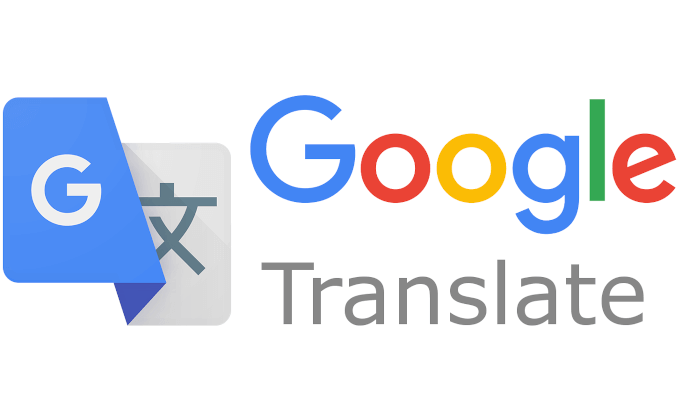
สำหรับการแปลภาษาหนึ่งเป็นอีกภาษาหนึ่งในทันทีอย่ามองไปไกลกว่า Google Translate มาในสองรูปแบบ - เครื่องมือเว็บไซต์และส่วนขยาย - ทั้งสองมีการใช้งานจริงทุกภาษาที่คุณสามารถนึกได้ว่ามีอยู่ในโลกแห่งความจริง (ไม่มีคลิงออนขอโทษ)
เมื่อคุณมีคำวลีหน้าเว็บหรือแม้แต่เว็บไซต์ทั้งหมดที่คุณต้องการแปล Google Translate จะทำงานอย่างหนักเพื่อให้คุณได้รับความสามารถสูงสุด
เครื่องมือเว็บ






ขยาย

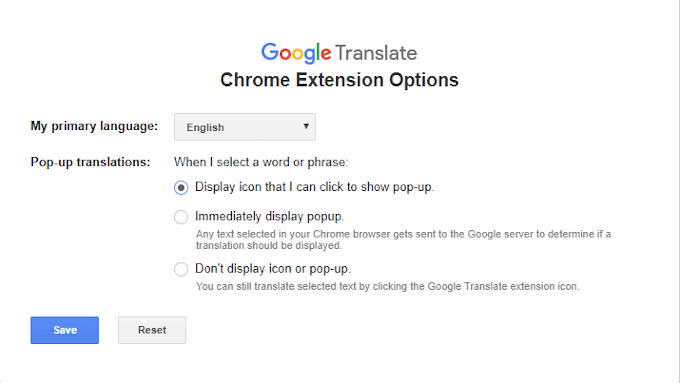




คุณลักษณะเฉพาะของ Google อยู่ที่นี่ เพื่อช่วยให้ทุกคนพยายามพิมพ์บางสิ่งในภาษาอื่น นั่นคือภาษาที่มีอักขระพิเศษ มันมีโอกาสที่จะเลือกภาษาที่คุณต้องการเขียนรวมถึงเครื่องมือป้อนข้อมูลที่จะใช้สำหรับงาน

สำหรับทุกคนที่ไม่คุ้นเคยกับอักขระพิเศษและรหัสแป้น ALT ลำดับสิ่งนี้ สามารถมาจากสวรรค์ พวกเขายังให้คุณสามารถทดลองใช้ก่อนที่จะดาวน์โหลดปลั๊กอิน หากคุณสามารถคัดลอกและวางได้คุณไม่จำเป็นต้องใช้ปลั๊กอิน

- เมื่อคุณเขียนสิ่งที่คุณ จำเป็นต้องเขียนคุณสามารถคัดลอกและวางลงในทุกที่ที่ต้องการ อย่างไรก็ตามหากคุณวางแผนที่จะใช้งานบ่อยครั้งส่วนขยายของ Chrome จะเป็นประโยชน์อย่างมาก ไปที่แท็บ“ บน Chrome” และทำตามคำแนะนำสำหรับวิธีการดาวน์โหลดและติดตั้งส่วนขยาย
คุณสามารถสละการใช้งานบนเบราว์เซอร์แทนและเลือกที่จะใช้เฉพาะใน Google ที่ระบุ บริการ ไปที่แท็บ“ บนบริการของ Google” และเลือกบริการที่มีอย่างน้อยหนึ่งรายการเพื่อเปิดใช้งานเครื่องมือป้อนข้อมูลของ Google เพื่อให้คุณทำงาน
ปลั๊กอินเครื่องมือแปลเว็บไซต์ของ Google สำหรับ WordPressหากคุณมีเว็บไซต์ของคุณเองคุณสามารถใช้ปลั๊กอิน Google Website Translator สำหรับ WordPress เพื่อ Google แปลเว็บไซต์ของคุณเป็น 91+ ภาษาโดยอัตโนมัติ โดยพื้นฐานแล้วคุณจะต้องให้บริการ Google แปลภาษาโดยตรงบนเว็บไซต์ของคุณสำหรับผู้อ่านที่อาจไม่รู้ว่าจะดำเนินการเองอย่างไร

คุณจะต้องมีการเพิ่มรหัสย่อ ไปยังหน้าเว็บไซต์ของคุณ ไซต์ขนาดเล็กสามารถเพิ่มได้ทุกที่ในขณะที่สำหรับไซต์ที่ใหญ่กว่าการออกแบบเทมเพลตโดยคำนึงถึง Google Translator เป็นสิ่งที่ดีที่สุด
คุณสามารถเพิ่มปลั๊กอินในเว็บไซต์ของคุณโดยดาวน์โหลดจาก หน้า WordPress อย่างเป็นทางการ หรือโดยการดาวน์โหลดและติดตั้ง Jetpack.
คุณใช้เครื่องมือของ Google แปลภาษาหรือไม่ หากเป็นเช่นนั้นโปรดแจ้งให้เราทราบในความคิดเห็นว่าคุณคิดอย่างไรกับมาตรฐานการแปล